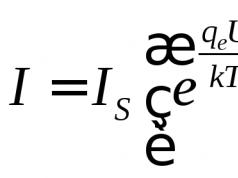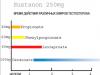Korrelyasiya əmsalı (və ya xətti əmsal korrelyasiya) “r” kimi işarələnir (nadir hallarda “ρ” kimi) və xarakterizə edir xətti korrelyasiya iki və ya daha çox dəyişənin (yəni hansısa dəyər və istiqamətlə verilən əlaqə). Əmsal dəyəri -1 ilə +1 arasındadır, yəni korrelyasiya həm müsbət, həm də mənfi ola bilər. Korrelyasiya əmsalı -1 olarsa, mükəmməl mənfi korrelyasiya var; korrelyasiya əmsalı +1 olarsa, mükəmməl müsbət korrelyasiya var. Digər hallarda iki dəyişən arasında müsbət korrelyasiya, mənfi korrelyasiya və ya heç bir əlaqə yoxdur. Korrelyasiya əmsalı əl ilə, pulsuz onlayn kalkulyatorlardan və ya yaxşı bir qrafik kalkulyatorundan istifadə etməklə hesablana bilər.
Addımlar
Korrelyasiya əmsalının əl ilə hesablanması
- Məsələn, “x” və “y” dəyişənlərinin dörd cüt dəyəri (rəqəmləri) verilir. Aşağıdakı cədvəli yarada bilərsiniz:
- x || y
- 1 || 1
- 2 || 3
- 4 || 5
- 5 || 7
-
"x" in arifmetik ortasını hesablayın. Bunu etmək üçün bütün "x" dəyərlərini toplayın və nəticəni dəyərlərin sayına bölün.
- Bizim nümunəmizdə “x” dəyişəninin dörd qiyməti verilmişdir. "x" in arifmetik ortasını hesablamaq üçün bu dəyərləri əlavə edin və sonra cəmi 4-ə bölün. Hesablamalar belə yazılacaq:
- μ x = (1 + 2 + 4 + 5) / 4 (\displaystyle \mu _(x)=(1+2+4+5)/4)
- μ x = 12/4 (\displaystyle \mu _(x)=12/4)
- μ x = 3 (\displaystyle \mu _(x)=3)
-
“y” arifmetik ortasını tapın. Bunu etmək üçün qaçın oxşar hərəkətlər, yəni "y" nin bütün dəyərlərini toplayın və sonra cəmi dəyərlərin sayına bölün.
- Bizim nümunəmizdə “y” dəyişəninin dörd qiyməti verilmişdir. Bu dəyərləri əlavə edin və sonra cəmi 4-ə bölün. Hesablamalar belə yazılacaq:
- μ y = (1 + 3 + 5 + 7) / 4 (\displaystyle \mu _(y)=(1+3+5+7)/4)
- μ y = 16/4 (\displaystyle \mu _(y)=16/4)
- μ y = 4 (\displaystyle \mu _(y)=4)
-
"x"-in standart kənarlaşmasını hesablayın.“x” və “y”nin orta qiymətlərini hesabladıqdan sonra tapın standart sapmalar bu dəyişənlər. Standart sapma aşağıdakı düsturla hesablanır:
- σ x = 1 n − 1 Σ (x − μ x) 2 (\displaystyle \sigma _(x)=(\sqrt ((\frac (1)(n-1))\Siqma (x-\mu _() x))^(2))))
- σ x = 1 4 − 1 ∗ ((1 − 3) 2 + (2 − 3) 2 + (4 − 3) 2 + (5 − 3) 2) (\displaystyle \sigma _(x)=(\sqrt) ((\frac (1)(4-1))*((1-3)^(2)+(2-3)^(2)+(4-3)^(2)+(5-3) ^(2))))
- σ x = 1 3 ∗ (4 + 1 + 1 + 4) (\displaystyle \sigma _(x)=(\sqrt ((\frac (1)(3))*(4+1+1+4)) ))
- σ x = 1 3 ∗ (10) (\displaystyle \sigma _(x)=(\sqrt ((\frac (1)(3))*(10))))
- σ x = 10 3 (\displaystyle \sigma _(x)=(\sqrt (\frac (10)(3))))
- σ x = 1, 83 (\displaystyle \sigma _(x)=1,83)
-
"y"-nin standart kənarlaşmasını hesablayın.Əvvəlki addımda təsvir olunan addımları izləyin. Eyni düsturdan istifadə edin, lakin içindəki "y" dəyərlərini əvəz edin.
- Bizim nümunəmizdə hesablamalar belə yazılacaq:
- σ y = 1 4 − 1 ∗ ((1 − 4) 2 + (3 − 4) 2 + (5 − 4) 2 + (7 − 4) 2) (\displaystyle \sigma _(y)=(\sqrt) ((\frac (1)(4-1))*((1-4)^(2)+(3-4)^(2)+(5-4)^(2)+(7-4) ^(2))))
- σ y = 1 3 ∗ (9 + 1 + 1 + 9) (\displaystyle \sigma _(y)=(\sqrt ((\frac (1)(3))*(9+1+1+9)) ))
- σ y = 1 3 ∗ (20) (\displaystyle \sigma _(y)=(\sqrt ((\frac (1)(3))*(20))))
- σ y = 20 3 (\displaystyle \sigma _(y)=(\sqrt (\frac (20)(3))))
- σ y = 2,58 (\displaystyle \sigma _(y)=2,58)
-
Korrelyasiya əmsalının hesablanması üçün əsas düsturu yazın. Bu düstura hər iki dəyişən üçün vasitələr, standart kənarlaşmalar və ədəd (n) cütlükləri daxildir. Korrelyasiya əmsalı "r" (nadir hallarda "ρ" kimi) kimi qeyd olunur. Bu məqalə Pearson korrelyasiya əmsalını hesablamaq üçün düsturdan istifadə edir.
- Burada və digər mənbələrdə kəmiyyətlər fərqli şəkildə təyin oluna bilər. Məsələn, bəzi düsturlarda “ρ” və “σ”, digərlərində isə “r” və “s” var. Bəzi dərsliklərdə başqa düsturlar verilir, lakin onlar yuxarıdakı formulun riyazi analoqlarıdır.
-
Siz hər iki dəyişənin vasitələrini və standart kənarlaşmalarını hesabladınız, beləliklə, korrelyasiya əmsalını hesablamaq üçün düsturdan istifadə edə bilərsiniz. Xatırladaq ki, “n” hər iki dəyişən üçün dəyər cütlərinin sayıdır. Digər kəmiyyətlərin dəyərləri əvvəllər hesablanmışdır.
- Bizim nümunəmizdə hesablamalar belə yazılacaq:
- ρ = (1 n − 1) Σ (x − μ x σ x) ∗ (y − μ y σ y) (\displaystyle \rho =\left((\frac (1)(n-1))\sağ) \Sigma \left((\frac (x-\mu _(x))(\sigma _(x)))\sağ)*\left((\frac (y-\mu _(y))(\sigma _(y)))\sağ))
- ρ = (1 3) ∗ (\displaystyle \rho =\left((\frac (1)(3))\sağ)*)[
(1 − 3 1 , 83) ∗ (1 − 4 2 , 58) + (2 − 3 1 , 83) ∗ (3 − 4 2 , 58) (\displaystyle \left((\frac (1-3)) 1.83))\sağ)*\left((\frac (1-4)(2.58))\sağ)+\left((\frac (2-3)(1.83))\sağ) *\left((\) frac (3-4)(2.58))\sağ))
+ (4 − 3 1 , 83) ∗ (5 − 4 2 , 58) + (5 − 3 1 , 83) ∗ (7 − 4 2 , 58) (\displaystyle +\left((\frac (4-3)) )(1.83))\sağ)*\sol((\frac (5-4)(2.58))\sağ)+\left((\frac (5-3)(1.83))\ sağ)*\left( (\frac (7-4)(2.58))\sağ))] - ρ = (1 3) ∗ (6 + 1 + 1 + 6 4 , 721) (\displaystyle \rho =\left((\frac (1)(3))\sağ)*\left((\frac (6) +1+1+6)(4,721))\sağ))
- ρ = (1 3) ∗ 2 , 965 (\displaystyle \rho =\left((\frac (1)(3))\sağ)*2,965)
- ρ = (2 , 965 3) (\displaystyle \rho =\sol((\frac (2.965)(3))\sağ))
- ρ = 0,988 (\displaystyle \rho =0,988)
-
Nəticəni təhlil edin. Bizim nümunəmizdə korrelyasiya əmsalı 0,988-dir. Bu dəyər müəyyən mənada bu cüt ədədlər dəstini xarakterizə edir. Dəyərin işarəsinə və böyüklüyünə diqqət yetirin.
- Korrelyasiya əmsalının qiyməti müsbət olduğu üçün “x” və “y” dəyişənləri arasında müsbət korrelyasiya mövcuddur. Yəni “x”in qiyməti artdıqca “y”nin də qiyməti artır.
- Korrelyasiya əmsalının dəyəri +1-ə çox yaxın olduğundan, “x” və “y” dəyişənlərinin qiymətləri bir-biri ilə çox bağlıdır. Nöqtələri koordinat müstəvisində tərtib etsəniz, onlar müəyyən bir düz xəttə yaxın yerləşəcəklər.
Korrelyasiya əmsalını hesablamaq üçün onlayn kalkulyatorlardan istifadə edin
-
Korrelyasiya əmsalını hesablamaq üçün İnternetdə kalkulyator tapın. Bu əmsal statistikada olduqca tez-tez hesablanır. Bir çox cüt ədəd varsa, korrelyasiya əmsalını əl ilə hesablamaq demək olar ki, mümkün deyil. Buna görə korrelyasiya əmsalını hesablamaq üçün onlayn kalkulyatorlar var. Axtarış sistemində “korrelyasiya əmsalı kalkulyatoru” daxil edin (dırnaq işarələri olmadan).
-
Məlumatlarınızı daxil edin. Məlumatları (rəqəm cütlərini) düzgün daxil etdiyinizə əmin olmaq üçün vebsaytdakı təlimatları nəzərdən keçirin. Müvafiq nömrə cütlərini daxil etmək son dərəcə vacibdir; əks halda səhv nəticə əldə edəcəksiniz. Fərqli veb-saytların fərqli məlumat giriş formatlarına malik olduğunu unutmayın.
- Məsələn, http://ncalculators.com/statistics/correlation-coefficient-calculator.htm saytında “x” və “y” dəyişənlərinin dəyərləri iki üfüqi xəttə daxil edilir. Dəyərlər vergüllə ayrılır. Yəni bizim nümunəmizdə “x” dəyərləri belə daxil edilir: 1,2,4,5, “y” dəyərləri isə belədir: 1,3,5,7.
- Başqa bir saytda, http://www.alcula.com/calculators/statistics/correlation-coefficient/, məlumatlar şaquli olaraq daxil edilir; bu halda, müvafiq ədəd cütlərini qarışdırmayın.
-
Korrelyasiya əmsalını hesablayın. Məlumatları daxil etdikdən sonra nəticə əldə etmək üçün sadəcə olaraq “Hesabla”, “Hesabla” və ya oxşar düyməni sıxmaq kifayətdir.
Qrafik kalkulyatordan istifadə
-
Məlumatlarınızı daxil edin. Qrafik kalkulyatorunu götürün, statistik rejimə keçin və Redaktə əmrini seçin.
- Fərqli kalkulyatorlar müxtəlif düymələrin basılmasını tələb edir. Bu məqalə Texas Instruments TI-86 kalkulyatorundan bəhs edir.
- Statistik hesablama rejiminə keçmək üçün – Stat ("+" düyməsinin üstündə) düyməsini basın. Sonra F2 - Redaktə düyməsini basın.
-
Əvvəlki saxlanmış məlumatları silin.Əksər kalkulyatorlar daxil etdiyiniz statistik məlumatları siz onları silənə qədər saxlayır. Köhnə məlumatları yeni məlumatlarla qarışdırmamaq üçün əvvəlcə hər hansı saxlanılan məlumatı silin.
- Kursoru hərəkət etdirmək və "xStat" başlığını vurğulamaq üçün ox düymələrindən istifadə edin. Sonra xStat sütununa daxil edilmiş bütün dəyərləri silmək üçün Clear və Enter düymələrini basın.
- "yStat" başlığını vurğulamaq üçün ox düymələrindən istifadə edin. Sonra yStat sütununa daxil edilmiş bütün dəyərləri silmək üçün Clear və Enter düymələrini basın.
-
İlkin məlumatları daxil edin. Kursoru "xStat" başlığının altındakı birinci xanaya keçirmək üçün ox düymələrindən istifadə edin. İlk dəyəri daxil edin və Enter düyməsini basın. Ekranın aşağı hissəsində “xStat (1) = __” işarəsi görünəcək, burada boşluq əvəzinə daxil edilmiş dəyər görünəcək. Enter düyməsini basdıqdan sonra daxil edilmiş dəyər cədvəldə görünəcək və kursor növbəti sətirə keçir; bu, ekranın aşağı hissəsində “xStat (2) = __” göstərəcək.
- "x" dəyişəni üçün bütün dəyərləri daxil edin.
- X dəyişəni üçün bütün dəyərləri daxil etdikdən sonra yStat sütununa keçmək üçün ox düymələrindən istifadə edin və y dəyişəni üçün dəyərləri daxil edin.
- Bütün nömrə cütləri daxil edildikdən sonra ekranı təmizləmək və statistik hesablama rejimindən çıxmaq üçün Exit düyməsini basın.
-
Korrelyasiya əmsalını hesablayın. Verilənlərin müəyyən bir xəttə nə qədər yaxın olduğunu xarakterizə edir. Qrafik kalkulyator uyğun xətti tez müəyyən edə və korrelyasiya əmsalını hesablaya bilər.
- Stat - Hesablama düyməsini basın. TI-86-da – – düyməsini sıxmaq lazımdır.
- "Xətti reqressiya" funksiyasını seçin. TI-86-da "LinR" etiketli düyməsini basın. Ekranda yanıb-sönən kursorla “LinR_” sətri görünəcək.
- İndi iki dəyişənin adını daxil edin: xStat və yStat.
- TI-86-da adların siyahısını açın; Bunu etmək üçün – – düyməsini basın.
- Ekranın alt sətirində mövcud dəyişənlər göstərilir. Seçin (bunu etmək üçün çox güman ki, F1 və ya F2 düyməsini sıxmalısınız), vergül daxil edin və sonra seçin.
- Daxil edilmiş məlumatları emal etmək üçün Enter düyməsini basın.
-
Nəticələrinizi təhlil edin. Enter düyməsini sıxmaqla ekranda aşağıdakı məlumatlar görünəcək:
- y = a + b x (\displaystyle y=a+bx): Bu düz xətti təsvir edən funksiyadır. Nəzərə alın ki, funksiya standart formada yazılmayıb (y = kh + b).
- a = (\displaystyle a=). Bu xəttin Y oxunu kəsdiyi nöqtənin “y” koordinatıdır.
- b = (\ displaystyle b =). Bu xəttin yamacıdır.
- corr = (\ displaystyle (\ mətn (düzəliş)) =). Bu korrelyasiya əmsalıdır.
- n = (\displaystyle n=). Bu, hesablamalarda istifadə olunan cüt ədədlərin sayıdır.
-
Məlumat toplamaq. Korrelyasiya əmsalını hesablamağa başlamazdan əvvəl verilmiş ədəd cütünü öyrənin. Onları şaquli və ya üfüqi şəkildə yerləşdirilə bilən bir cədvəldə yazmaq daha yaxşıdır. Hər sətir və ya sütunu "x" və "y" kimi etiketləyin.
üçün korrelyasiya əmsalı və kovaryansı hesablayaq müxtəlif növlər təsadüfi dəyişənlərin əlaqələri.
Korrelyasiya əmsalı(korrelyasiya meyarı Pearson, ingilis Pearson Məhsul Moment korrelyasiya əmsalı) dərəcəsini müəyyən edir xətti təsadüfi dəyişənlər arasında əlaqələr.
Tərifdən aşağıdakı kimi, hesablamaq korrelyasiya əmsalı X və Y təsadüfi dəyişənlərin paylanmasını bilmək tələb olunur. Əgər paylanmalar məlum deyilsə, onda təxmin etmək korrelyasiya əmsalı istifadə olunur nümunə korrelyasiya əmsalır ( kimi də təyin olunur Rxy və ya r xy) :

harada S x - standart sapma nümunələri təsadüfi dəyişən x, düsturla hesablanır:

Hesablama formulundan göründüyü kimi korrelyasiya, məxrəc (standart kənarlaşmaların hasili) sadəcə olaraq payı elə normallaşdırır ki korrelyasiya-1-dən 1-ə qədər ölçüsüz bir ədəd olduğu ortaya çıxır. Korrelyasiya Və kovariasiya eyni məlumatı təqdim edin (əgər məlumdursa standart sapmalar), Amma korrelyasiya istifadə etmək daha rahatdır, çünki ölçüsüz kəmiyyətdir.
Hesablayın korrelyasiya əmsalı Və nümunə kovariansı MS EXCEL-də çətin deyil, çünki bunun üçün xüsusi CORREL() və KOVAR() funksiyaları mövcuddur. Alınan dəyərləri necə şərh etmək daha çətindir, məqalənin çox hissəsi buna həsr edilmişdir.
Nəzəri geri çəkilmə
Bunu xatırladaq korrelyasiya əlaqəsi bir dəyişənin müxtəlif qiymətlərinin fərqli olanlara uyğun olmasından ibarət statistik əlaqə adlandırın orta dəyərlər fərqlidir (X dəyərinin dəyişməsi ilə orta dəyər Y müntəzəm şəkildə dəyişir). Ehtimal olunur ki hər ikisi X və Y dəyişənləridir təsadüfi dəyərlərə malikdir və onlara nisbətən müəyyən təsadüfi səpələnməyə malikdir orta dəyər.
Qeyd. Yalnız bir dəyişən, məsələn, Y, təsadüfi bir təbiətə malikdirsə və digərinin dəyərləri deterministikdirsə (tədqiqatçı tərəfindən təyin olunur), onda yalnız reqressiya haqqında danışa bilərik.
Beləliklə, məsələn, orta illik temperaturun asılılığını öyrənərkən bu barədə danışmaq olmaz korrelyasiya temperatur və müşahidə ili və müvafiq olaraq göstəricilər tətbiq edilir korrelyasiya onların müvafiq təfsiri ilə.
Korrelyasiya dəyişənlər arasında bir neçə yolla yarana bilər:
- Dəyişənlər arasında səbəb əlaqəsinin olması. Məsələn, investisiya məbləği elmi tədqiqat(dəyişən X) və alınan patentlərin sayı (Y). Birinci dəyişən kimi görünür müstəqil dəyişən (amil), ikinci - asılı dəyişən (nəticə). Yadda saxlamaq lazımdır ki, kəmiyyətlərin asılılığı onlar arasında korrelyasiyanın mövcudluğunu müəyyən edir, lakin əksinə deyil.
- Birləşmənin olması ( ümumi səbəb). Məsələn, təşkilat böyüdükcə əmək haqqı fondu (əmək haqqı fondu) və binaların icarə haqqı artır. Aydındır ki, binaların kirayəsinin əmək haqqı fondundan asılı olduğunu düşünmək düzgün deyil. Bu dəyişənlərin hər ikisi bir çox hallarda kadrların sayından xətti olaraq asılıdır.
- Dəyişənlərin qarşılıqlı təsiri (biri dəyişdikdə, ikinci dəyişən dəyişir və əksinə). Bu yanaşma ilə problemin iki formuluna icazə verilir; İstənilən dəyişən həm müstəqil dəyişən, həm də asılı dəyişən kimi çıxış edə bilər.
Beləliklə, korrelyasiya göstəricisi nə qədər güclü olduğunu göstərir xətti əlaqə iki amil arasında (əgər varsa) və reqressiya bir faktoru digərinə əsaslanaraq proqnozlaşdırmağa imkan verir.
Korrelyasiya, hər hansı digər statistik göstərici kimi, zaman düzgün istifadə faydalı ola bilər, lakin onun istifadəsində də məhdudiyyətlər var. Əgər aydın şəkildə müəyyən edilmiş xətti əlaqəni göstərirsə və ya tam yoxluğu sonra münasibətlər korrelyasiya bunu gözəl əks etdirəcək. Lakin, məlumatlar qeyri-xətti əlaqəni (məsələn, kvadratik), ayrı-ayrı dəyər qruplarının və ya kənar göstəricilərin mövcudluğunu göstərirsə, hesablanmış dəyər korrelyasiya əmsalı yanıltıcı ola bilər (nümunə fayla baxın).
Korrelyasiya 1-ə yaxın və ya -1 (yəni mütləq dəyərdə 1-ə yaxın) dəyişənlər arasında güclü xətti əlaqəni, 0-a yaxın dəyər isə heç bir əlaqəni göstərmir. Müsbət korrelyasiya o deməkdir ki, bir göstəricinin artması ilə digəri orta hesabla artır, mənfi göstərici ilə isə azalır.
Korrelyasiya əmsalını hesablamaq üçün müqayisə olunan dəyişənlərin aşağıdakı şərtlərə cavab verməsi tələb olunur:
- dəyişənlərin sayı ikiyə bərabər olmalıdır;
- dəyişənlər kəmiyyət xarakterli olmalıdır (məsələn, tezlik, çəki, qiymət). Bu dəyişənlərin hesablanmış ortalaması məna kəsb edir: orta qiymət və ya xəstənin orta çəkisi. Kəmiyyət dəyişənlərindən fərqli olaraq, keyfiyyət (nominal) dəyişənlər yalnız sonlu kateqoriyalar toplusundan (məsələn, cins və ya qan növü) dəyərlər alır. Bu dəyərlər şərti olaraq ədədi dəyərlərlə əlaqələndirilir (məsələn, qadın cinsi 1, kişi cinsi isə 2). Aydındır ki, bu halda hesablama aparılır orta dəyər, tapmaq üçün tələb olunur korrelyasiya, səhvdir və buna görə də hesablamanın özü səhvdir korrelyasiya;
- dəyişənlər təsadüfi dəyişənlər olmalıdır və olmalıdır .
İki ölçülü verilənlər müxtəlif strukturlara malik ola bilər. Onlardan bəziləri ilə işləmək üçün müəyyən yanaşmalar tələb olunur:
- Qeyri-xətti əlaqəsi olan məlumatlar üçün korrelyasiya ehtiyatla istifadə edilməlidir. Bəzi problemlər üçün xətti əlaqə yaratmaq üçün bir və ya hər iki dəyişəni çevirmək faydalı ola bilər (bu, lazım olan transformasiya növünü təklif etmək üçün qeyri-xətti əlaqənin növü haqqında fərziyyə tələb edir).
- İstifadə etməklə səpələnmiş süjetlər Bəzi məlumatlar qeyri-bərabər variasiya (səpələnmə) göstərə bilər. Qeyri-bərabər variasiya ilə bağlı problem ondadır ki, yüksək dəyişkənliyə malik olan yerlər nəinki ən az dəqiq məlumat verir, həm də statistikanın hesablanması zamanı ən böyük təsirə malikdir. Bu problem də tez-tez loqarifmlərdən istifadə kimi verilənləri çevirməklə həll olunur.
- Bəzi məlumatların qruplara bölünməsi (klasterləşmə) müşahidə oluna bilər ki, bu da əhalinin hissələrə bölünməsinin zəruriliyini göstərə bilər.
- Həddindən artıq göstərici (kəskin kənara çıxan dəyər) korrelyasiya əmsalının hesablanmış qiymətini təhrif edə bilər. Kənar göstərici təsadüf, məlumatların toplanmasında səhv ola bilər və ya əslində əlaqənin bəzi xüsusiyyətlərini əks etdirə bilər. Kənar göstərici orta dəyərdən çox kənara çıxdığından, göstəricinin hesablanmasına böyük töhfə verir. Statistik göstəricilər çox vaxt kənar göstəricilər nəzərə alınmaqla və nəzərə alınmadan hesablanır.
Korrelyasiyanı hesablamaq üçün MS EXCEL-dən istifadə
Nümunə olaraq 2 dəyişəni götürək X Və Y və müvafiq olaraq, nümunə bir neçə cüt dəyərdən ibarətdir (X i; Y i). Aydınlıq üçün gəlin inşa edək.

Qeyd: Diaqramların qurulması haqqında daha çox məlumat üçün məqaləyə baxın. Bina üçün nümunə faylda səpələnmiş süjetlərçünki istifadə olunur burada biz X dəyişəninin təsadüfi olması tələbindən kənara çıxmışıq (bu, generasiyanı asanlaşdırır müxtəlif növlərəlaqələr: tikinti meylləri və verilən yayılma). Real məlumat üçün siz Scatter diaqramından istifadə etməlisiniz (aşağıya bax).
Hesablamalar korrelyasiya Müxtəlif hallar üçün dəyişənlər arasında əlaqələr quraq: xətti, kvadratik və at ünsiyyət olmaması.
Qeyd: Nümunə faylında siz xətti trendin parametrlərini (maillik, Y-kəsici) və bu trend xəttinə nisbətən səpilmə dərəcəsini təyin edə bilərsiniz. Kvadrat parametrləri də tənzimləyə bilərsiniz.
Bina üçün nümunə faylda səpələnmiş süjetlər dəyişənlərin asılılığı yoxdursa, səpilmə diaqramından istifadə edilir. Bu halda diaqramdakı nöqtələr bulud şəklində düzülür.

Qeyd: Diqqət yetirin ki, diaqramın miqyasını şaquli olaraq dəyişdirərək və ya üfüqi ox, nöqtələr buluduna şaquli və ya üfüqi xətt görünüşü verilə bilər. Dəyişənlərin müstəqil qalacağı aydındır.
Yuxarıda qeyd edildiyi kimi, hesablamaq üçün korrelyasiya əmsalı MS EXCEL-də CORREL() funksiyası var. Eyni nəticəni qaytaran oxşar PEARSON() funksiyasından da istifadə edə bilərsiniz.
Hesablamaların olduğundan əmin olmaq üçün korrelyasiya yuxarıdakı düsturlardan istifadə edərək CORREL() funksiyası tərəfindən istehsal olunur, nümunə fayl hesablamanı göstərir; korrelyasiya daha ətraflı düsturlardan istifadə edərək:
=COVARIANCE.G(B28:B88;D28:D88)/STDEV.G(B28:B88)/STDEV.G(D28:D88)
=KOVARIANS.B(B28:B88;D28:D88)/STDEV.B(B28:B88)/STDEV.B(D28:D88)
Qeyd: Kvadrat korrelyasiya əmsalı r bərabərdir təyin əmsalı QPIRSON() funksiyasından istifadə edərək reqressiya xəttinin qurulması zamanı hesablanan R2. R2-nin dəyəri də çıxarıla bilər səpələnmə diaqramı standart MS EXCEL funksionallığından istifadə edərək xətti trend qurmaqla (diaqramı seçin, nişanı seçin Layout, sonra qrupda Təhlil düyməsini basın Trend xətti və seçin Xətti yaxınlaşma). Trend xəttinin qurulması haqqında daha çox məlumat üçün, məsələn, baxın.

Kovaryansı hesablamaq üçün MS EXCEL-dən istifadə
Kovariasiya 2 dəyişən üçün təyin olunduğu fərqlə məna baxımından (həmçinin dispersiya ölçüsünə) yaxındır və dispersiya- biri üçün. Buna görə də, cov(x;x)=VAR(x).

MS EXCEL-də (2010-cu versiyadan başlayaraq) kovariasiyanı hesablamaq üçün COVARIATION.G() və COVARIATION.B() funksiyalarından istifadə olunur. Birinci halda, hesablama düsturu yuxarıda göstərilənə bənzəyir (son .Güçün dayanır Əhali ), ikincidə 1/n çarpanının yerinə 1/(n-1) istifadə olunur, yəni. sona çatır .INüçün dayanır Nümunə.
Qeyd: MS EXCEL-də əvvəlki versiyalarda mövcud olan COVAR() funksiyası COVARIATION.G() funksiyasına bənzəyir.
Qeyd: CORREL() və COVAR() funksiyaları ingilis versiyasında CORREL və COVAR kimi təqdim olunur. COVARIANCE.G() və COVARIANCE.B() funksiyaları COVARIANCE.P və COVARIANCE.S kimi.
Hesablama üçün əlavə düsturlar kovaryanslar:
=XÜSUSİYYƏT(B28:B88-ORTA(B28:B88);(D28:D88-ORTA(D28:D88))/COUNT(D28:D88)
=XÜSUSİYYƏT(B28:B88-ORTA(B28:B88),(D28:D88))/COUNT(D28:D88)
=XÜSUSİYYƏT(B28:B88;D28:D88)/COUNT(D28:D88)-ORTA(B28:B88)*ORTA(D28:D88)
Bu düsturlar xassədən istifadə edir kovaryanslar:

Əgər dəyişənlər x Və y müstəqildirsə, onda onların kovariasiyası 0-dır. Əgər dəyişənlər müstəqil deyillərsə, onda onların cəminin dispersiyası bərabərdir:
VAR(x+y)= VAR(x)+ VAR(y)+2COV(x;y)
A dispersiya onların fərqi bərabərdir
VAR(x-y)= VAR(x)+ VAR(y)-2COV(x;y)
Korrelyasiya əmsalının statistik əhəmiyyətinin qiymətləndirilməsi
Fərziyyəni yoxlamaq üçün təsadüfi dəyişənin paylanmasını bilməliyik, yəni. korrelyasiya əmsalı r. Adətən, fərziyyə r üçün yox, t r təsadüfi dəyişən üçün yoxlanılır:

n-2 sərbəstlik dərəcəsinə malikdir.
Əgər təsadüfi kəmiyyətin hesablanmış qiyməti |t r | t α,n-2 (α-müəyyənləşdirilmiş) kritik dəyərdən böyükdürsə, sıfır fərziyyə rədd edilir (qiymətlər arasındakı əlaqə statistik cəhətdən əhəmiyyətlidir).

Analiz paketi əlavəsi
B kovariasiya və korrelyasiyanı hesablamaq üçün eyniadlı alətlər var təhlil.

Aləti çağırdıqdan sonra aşağıdakı sahələri ehtiva edən bir dialoq qutusu görünür:

- Giriş intervalı: 2 dəyişən üçün mənbə məlumatı olan aralığa keçid daxil etməlisiniz
- Qruplaşdırma: Bir qayda olaraq, mənbə məlumatları 2 sütuna daxil edilir
- İlk sətirdə etiketlər: qeyd qutusu seçilibsə, onda Giriş intervalı sütun başlıqlarını ehtiva etməlidir. Əlavənin nəticəsi məlumat sütunlarını ehtiva etməsi üçün qutuyu qeyd etmək tövsiyə olunur
- Çıxış intervalı: hesablama nəticələrinin yerləşdiriləcəyi xanaların diapazonu. Bu diapazonun yuxarı sol xanasını göstərmək kifayətdir.
Əlavə hesablanmış korrelyasiya və kovariasiya dəyərlərini qaytarır (kovariasiya üçün hər iki təsadüfi dəyişənin dispersiyaları da hesablanır).

Əlaqənin kəmiyyət xarakteristikasını korrelyasiya əmsalını hesablamaqla almaq olar.
Excel-də korrelyasiya təhlili
Funksiya özü var ümumi görünüş CORREL(massiv1, massiv2). “Array1” sahəsinə asılılığı müəyyən edilməli olan dəyərlərdən birinin xanalarının diapazonunun koordinatlarını daxil edin. Gördüyünüz kimi, əvvəllər seçdiyimiz xanada ədəd şəklində korrelyasiya əmsalı görünür. Korrelyasiya təhlili parametrləri olan bir pəncərə açılır. Əvvəlki üsuldan fərqli olaraq, “Giriş intervalı” sahəsinə biz hər bir sütunun ayrıca yox, təhlildə iştirak edən bütün sütunların intervalını daxil edirik. Gördüyünüz kimi, Excel proqramı eyni anda iki korrelyasiya təhlili üsulunu təklif edir.
Exceldə korrelyasiya qrafiki
6) Yekun cədvəlin birinci elementi seçilmiş sahənin yuxarı sol xanasında görünəcək. Buna görə də H0 fərziyyəsi rədd edilir, yəni reqressiya parametrləri və korrelyasiya əmsalı təsadüfi olaraq sıfırdan fərqli deyil, statistik əhəmiyyətlidir. 7. Reqressiya tənliyinin əldə edilmiş qiymətləndirmələri ondan proqnozlaşdırma üçün istifadə etməyə imkan verir.
Excel-də korrelyasiya əmsalı necə hesablanır
Əmsal 0 olarsa, bu, dəyərlər arasında heç bir əlaqənin olmadığını göstərir. Dəyişənlər və y arasındakı əlaqəni tapmaq üçün daxili funksiyadan istifadə edin Microsoft Excel"CORREL". Məsələn, "Array1" üçün y dəyərlərini, "Array2" üçün isə x dəyərlərini seçin. Nəticədə proqram tərəfindən hesablanmış korrelyasiya əmsalını alacaqsınız. Sonra, hər bir x və xav və yav arasındakı fərqi hesablamalısınız. Seçilmiş xanalara yazın x-x düsturları, y-. Hüceyrələri ortalama ilə işarələməyi unutmayın. Alınan nəticə istənilən korrelyasiya əmsalı olacaqdır.
Pearson əmsalının hesablanması üçün yuxarıda göstərilən düstur, bu prosesin əl ilə edildiyi təqdirdə nə qədər əmək tələb etdiyini göstərir. İkincisi, lütfən, məlumatların geniş yayıldığı müxtəlif nümunələr üçün hansı növ korrelyasiya analizinin istifadə oluna biləcəyini tövsiyə edin? 60 yaşdan yuxarı qrupla hər kəs arasında əhəmiyyətli fərq olduğunu statistik olaraq necə sübut edə bilərəm?
DIY: Excel istifadə edərək valyuta korrelyasiyasının hesablanması
Məsələn, biz Microsoft Excel-dən istifadə edirik, lakin korrelyasiya düsturundan istifadə edə biləcəyiniz hər hansı digər proqram bunu edəcək. 7.Bundan sonra EUR/USD məlumatları olan xanaları seçin. 9. EUR/USD və USD/JPY üçün korrelyasiya əmsalını hesablamaq üçün Enter düyməsini basın. Rəqəmləri hər gün yeniləməyə dəyməz (valyuta korrelyasiyaları ilə məşğul olmasanız).
Siz artıq ikisi arasında əlaqə dərəcəsini hesablamaq ehtiyacı ilə qarşılaşmısınız statistik kəmiyyətlər və onların hansı düsturla əlaqəsini müəyyənləşdirin? Bunun üçün CORREL funksiyasından istifadə etdim - burada bu barədə bəzi məlumatlar var. İki məlumat diapazonu arasındakı korrelyasiya dərəcəsini qaytarır. Nəzəri cəhətdən korrelyasiya funksiyası onu xətti funksiyadan eksponensial və ya loqarifmikə çevirməklə dəqiqləşdirilə bilər. Məlumatların və korrelyasiya qrafiklərinin təhlili onların etibarlılığını çox əhəmiyyətli dərəcədə artıra bilər.
Fərz edək ki, B2 xanasında korrelyasiya əmsalının özü, B3 xanası isə tam müşahidələrin sayını ehtiva edir. Yeri gəlmişkən, mən də bir səhv tapdım - mənfi korrelyasiya üçün əhəmiyyəti hesablanmır. Hər iki dəyişən metrikdirsə və varsa normal paylanma, onda seçim düzgün aparıldı. Və yalnız bir CC istifadə edərək əyrilərin oxşarlıq meyarını xarakterizə etmək mümkündürmü Sizdə "əyrilərin" oxşarlığı yoxdur, amma prinsipcə əyri ilə təsvir edilə bilən iki sıra oxşarlığı var?
Korrelyasiya əlaqəsi ilə bir xüsusiyyətin eyni dəyəri digərinin fərqli dəyərlərinə uyğun gəlir. Məsələn: boy və çəki arasında korrelyasiya, bədxassəli yenitörəmələrin tezliyi ilə yaş arasında və s.
Korrelyasiya əmsalının hesablanmasının 2 üsulu var: kvadratlar üsulu (Pirson), dərəcələr metodu (Spearman).
Ən dəqiqi, korrelyasiya əmsalı düsturla təyin olunduğu kvadratlar üsuludur (Pirson): , burada
r xy X və Y statistik seriyaları arasında korrelyasiya əmsalıdır.
d x - X statistik seriyasının ədədlərinin hər birinin arifmetik ortasından kənarlaşması.
d y – Y statistik silsiləsi nömrələrinin hər birinin arifmetik orta səviyyəsindən kənarlaşmasıdır.
Əlaqənin gücündən və onun istiqamətindən asılı olaraq korrelyasiya əmsalı 0-dan 1-ə (-1) qədər dəyişə bilər. 0 korrelyasiya əmsalı əlaqənin tam olmamasını göstərir. Korrelyasiya əmsalının səviyyəsi 1 və ya (-1) nə qədər yaxındırsa, onun ölçdüyü birbaşa və ya əks əlaqə də müvafiq olaraq daha böyük və daha yaxındır. Korrelyasiya əmsalı 1 və ya (-1) bərabər olduqda, əlaqə tam və funksionaldır.
Korrelyasiya əmsalından istifadə edərək korrelyasiya gücünün qiymətləndirilməsi sxemi
|
Bağlantının gücü |
Əgər varsa, korrelyasiya əmsalının dəyəri |
|
|
birbaşa əlaqə (+) |
rəy (-) |
|
|
Bağlantı yoxdur | ||
|
Bağlantı kiçikdir (zəif) |
0-dan +0,29-a qədər |
0-dan –0.29-a qədər |
|
Bağlantı orta (orta) |
+0,3 ilə +0,69 arasında |
–0,3-dən –0,69-a qədər |
|
Əlaqə böyükdür (güclü) |
+0,7 ilə +0,99 arasında |
-0,7 ilə -0,99 arasında |
|
Tam ünsiyyət (funksional) | ||
Kvadrat üsulu ilə korrelyasiya əmsalını hesablamaq üçün 7 sütundan ibarət cədvəl tərtib edilir. Nümunədən istifadə edərək hesablama prosesinə baxaq:
ARASINDAKİ ƏLAQƏNİN GÜCÜNÜ VƏ XÜSUSİYYƏTİNİ MÜƏYYƏN EDİN
|
Vaxt gəldi - ness zob (V y ) |
d x = V x –M x |
d y= V y –M y |
d x d y |
d x 2 |
d y 2 |
|
|
Σ -1345 ,0 |
Σ 13996 ,0 |
Σ 313 , 47 |
1. Suda yodun orta miqdarını (mq/l ilə) təyin edin.
 mq/l
mq/l
2. Zob xəstəliyinin orta tezliyini % ilə müəyyən edin.

3. Hər bir V x-in M x-dən sapmasını təyin edin, yəni. dx.
201–138=63; 178–138=40 və s.
4. Eynilə, hər bir V y-nin M y-dən sapmasını müəyyən edirik, yəni. d y.
0,2–3,8=-3,6; 0,6–38=-3,2 və s.
5. Kənarlaşmaların məhsullarını təyin edin. Yaranan məhsulu ümumiləşdiririk və alırıq.

6. d x kvadratını alırıq və nəticələri yekunlaşdırırıq, alırıq.

7. Eynilə, d y kvadratını alırıq, nəticələri cəmləyirik, alırıq

8. Nəhayət, bütün alınan məbləğləri düsturla əvəz edirik:

Korrelyasiya əmsalının etibarlılığı məsələsini həll etmək üçün onu müəyyən edin orta səhv düstura görə:

(Əgər müşahidələrin sayı 30-dan azdırsa, məxrəc n–1-dir).
Bizim nümunəmizdə

Korrelyasiya əmsalının qiyməti onun orta xətasından ən azı 3 dəfə yüksək olduqda etibarlı sayılır.
Bizim nümunəmizdə 
Beləliklə, korrelyasiya əmsalı etibarlı deyil, bu da müşahidələrin sayının artırılmasını zəruri edir.
Korrelyasiya əmsalı bir az daha az dəqiq, lakin daha asan bir şəkildə - dərəcələr metodu ilə müəyyən edilə bilər (Spearman).
Spearmen metodu: P=1-(6∑d 2 /n-(n 2 -1))
müvafiq olaraq birinci və ikinci sıra x və y təyin edərək, qoşalaşmış müqayisəli xüsusiyyətlərin iki sırasını düzəldin. Bu halda, xarakteristikanın birinci cərgəsini azalan və ya artan qaydada təqdim edin və ikinci cərgənin ədədi dəyərlərini birinci cərgənin uyğun olduqları qiymətlərin əksinə qoyun.
müqayisə olunan seriyaların hər birində xarakteristikanın qiymətini seriya nömrəsi (rütbəsi) ilə əvəz edin. Rütbələr və ya rəqəmlər birinci və ikinci sıraların göstəricilərinin (qiymətlərinin) yerlərini göstərir. Eyni zamanda ədədi dəyərlər ikinci xarakteristikanın dərəcələri birinci xarakteristikanın dəyərlərinə aid edilərkən qəbul edilmiş qaydada təyin edilməlidir. Bir sıradakı xarakteristikanın bərabər dəyərləri ilə dərəcələr bu dəyərlərin sıra nömrələrinin cəmindən orta nömrə kimi müəyyən edilməlidir.
x və y (d) arasındakı dərəcə fərqini təyin edin: d = x - y
yaranan dərəcə fərqinin kvadratı (d 2)
fərqin kvadratlarının cəmini (Σ d 2) əldə edin və alınan dəyərləri düsturla əvəz edin:
Misal: Sıralama metodundan istifadə edərək, aşağıdakı məlumatlar əldə edilərsə, illərlə iş təcrübəsi ilə xəsarətlərin tezliyi arasındakı əlaqənin istiqamətini və gücünü təyin edin:
Metodun seçilməsi üçün əsaslandırma: Problemi həll etmək üçün yalnız bir üsul seçilə bilər dərəcə korrelyasiyası, çünki "İllərlə iş təcrübəsi" atributunun birinci cərgəsində əlaqə yaratmaq üçün daha dəqiq metoddan - kvadratlar metodundan istifadə etməyə imkan verməyən açıq seçimlər (1 ilədək və 7 və ya daha çox il iş təcrübəsi) var. müqayisəli xüsusiyyətlər arasında.
Həll. Hesablamaların ardıcıllığı mətndə, nəticələr cədvəldə təqdim olunur. 2.
Cədvəl 2
|
İllərlə iş təcrübəsi |
Yaralananların sayı |
Sıra nömrələri (sətirlər) |
Reytinq fərqi |
Kvadrat dərəcə fərqi |
|
|
d(x-y) |
d 2 |
||||
Cütlənmiş xüsusiyyətlər sıralarının hər biri “x” və “y” ilə təyin olunur (sütun 1-2).
Hər bir xüsusiyyətin dəyəri rütbə (sıra) nömrəsi ilə əvəz olunur. “x” sətirində dərəcələrin bölüşdürülməsi qaydası belədir: atributun minimum dəyərinə (1 ilə qədər iş təcrübəsi) “1” seriya nömrəsi, müvafiq olaraq eyni atribut sırasının sonrakı variantları verilir. artan sıra, 2-ci, 3-cü, 4-cü və 5-ci seriya nömrələri - rütbələr (3-cü sütuna bax). İkinci “y” atributuna (sütun 4) dərəcələr paylanarkən oxşar qaydaya əməl olunur. Bərabər böyüklükdə bir neçə variantın olduğu hallarda (məsələn, standart problemdə bunlar 3-4 il və 5-6 il təcrübəsi olan 100 işçiyə 12 və 12 xəsarətdir, seriya nömrəsi orta nömrə ilə təyin olunur. onların sıra nömrələrinin cəmindən bunlar Reytinq zamanı zədələrin sayı (12 zədə) 2 və 3 yerləri tutmalıdır, buna görə də onların orta sayı (2 + 3)/2 = 2,5-dir xəsarətlərin "12" və "12" (atribut) eyni dərəcə nömrələri paylanmalıdır - "2.5" (sütun 4).
Rütbə fərqini təyin edin d = (x - y) - (sütun 5)
Reytinq fərqinin kvadratı (d 2) və dərəcə fərqinin Σ d 2 kvadratlarının cəmini alın (sütun 6).
Düsturdan istifadə edərək dərəcə korrelyasiya əmsalını hesablayın:
 burada n “x” və “y” sətirlərində müqayisə edilən seçim cütlərinin sayıdır.
burada n “x” və “y” sətirlərində müqayisə edilən seçim cütlərinin sayıdır.
Korrelyasiya təhlili- məşhur üsul statistik tədqiqat, bir göstəricinin digərindən asılılıq dərəcəsini müəyyən etmək üçün istifadə olunur. Microsoft Excel-də bu tip təhlili yerinə yetirmək üçün nəzərdə tutulmuş xüsusi alət var. Bu xüsusiyyətdən necə istifadə edəcəyimizi öyrənək.
Korrelyasiya təhlilinin mahiyyəti
Korrelyasiya təhlilinin məqsədi arasında əlaqənin mövcudluğunu müəyyən etməkdir müxtəlif amillər. Yəni bir göstəricinin azalması və ya artmasının digərinin dəyişməsinə təsir edib-etməməsi müəyyən edilir.
Asılılıq qurularsa, korrelyasiya əmsalı müəyyən edilir. Reqressiya təhlilindən fərqli olaraq bu, hesablayan yeganə göstəricidir bu üsul statistik tədqiqat. Korrelyasiya əmsalı +1 ilə -1 arasında dəyişir. Müsbət korrelyasiya varsa, bir göstəricinin artması ikincinin artmasına kömək edir. Mənfi korrelyasiya ilə bir göstəricinin artması digərinin azalmasına səbəb olur. Korrelyasiya əmsalının modulu nə qədər böyükdürsə, bir göstəricidə bir o qədər nəzərə çarpan dəyişiklik ikincidəki dəyişiklikdə əks olunur. Əmsal 0 olduqda, onlar arasında tamamilə asılılıq yoxdur.
Korrelyasiya əmsalının hesablanması
İndi konkret misaldan istifadə edərək korrelyasiya əmsalını hesablamağa çalışaq. Ayrı-ayrı sütunlarda reklam xərcləri və satış həcminin göstərildiyi bir cədvəlimiz var. Satışların sayının məbləğdən nə dərəcədə asılı olduğunu öyrənməliyik nağd pul, bu da reklama xərclənib.
Metod 1: Funksiya Sihirbazından istifadə edərək korrelyasiyanın müəyyən edilməsi
Korrelyasiya təhlilinin həyata keçirilə biləcəyi üsullardan biri CORREL funksiyasından istifadə etməkdir. Funksiyanın özü CORREL(massiv1, massiv2) ümumi formasına malikdir.
- Hesablama nəticəsinin göstərilməli olduğu xananı seçin. Formula çubuğunun solunda yerləşən "Funksiya daxil et" düyməsini basın.
- Funksiya Sihirbazı pəncərəsində təqdim olunan siyahıda CORREL funksiyasını axtarıb seçin. "OK" düyməsini basın.
- Funksiya arqumentləri pəncərəsi açılır. “Array1” sahəsinə asılılığı müəyyən edilməli olan dəyərlərdən birinin xanalarının diapazonunun koordinatlarını daxil edin. Bizim vəziyyətimizdə bunlar "Satış dəyəri" sütunundakı dəyərlər olacaq. Massivin ünvanını sahəyə daxil etmək üçün yuxarıdakı sütunda verilənləri olan bütün xanaları seçmək kifayətdir.
“Array2” sahəsinə ikinci sütunun koordinatlarını daxil etməlisiniz. Bizim üçün bu reklam xərcləridir. Əvvəlki vəziyyətdə olduğu kimi, məlumatları sahəyə daxil edirik.
"OK" düyməsini basın.

Gördüyünüz kimi, əvvəllər seçdiyimiz xanada ədəd şəklində korrelyasiya əmsalı görünür. IN bu halda 0,97-yə bərabərdir ki, bu da çox böyükdür yüksək əlamət bir kəmiyyətin digərindən asılılığı.

Metod 2: Təhlil paketindən istifadə edərək korrelyasiyanı hesablayın
Alternativ olaraq, korrelyasiya təhlil paketində təqdim olunan alətlərdən biri ilə hesablana bilər. Ancaq əvvəlcə bu aləti aktivləşdirməliyik.
- "Fayl" sekmesine keçin.
- Açılan pəncərədə "Parametrlər" bölməsinə keçin.
- Sonra, "Əlavələr" maddəsinə keçin.
- Növbəti pəncərənin altındakı "İdarəetmə" bölməsində, keçid fərqli vəziyyətdədirsə, "Excel Əlavələri" mövqeyinə keçirin. "OK" düyməsini basın.
- Əlavələr pəncərəsində "Analiz paketi" elementinin yanındakı qutuyu işarələyin. "OK" düyməsini basın.
- Bundan sonra analiz paketi aktivləşdirilir. "Məlumat" sekmesine keçin. Gördüyünüz kimi, burada lentdə görünür yeni blok alətlər - "Təhlil". Orada yerləşən "Məlumatların Təhlili" düyməsini basın.
- ilə bir siyahı açılır müxtəlif variantlar məlumatların təhlili. "Korrelyasiya" maddəsini seçin. "OK" düyməsini basın.
- Korrelyasiya təhlili parametrləri olan bir pəncərə açılır. Əvvəlki üsuldan fərqli olaraq, “Giriş intervalı” sahəsinə biz hər bir sütunun ayrıca yox, təhlildə iştirak edən bütün sütunların intervalını daxil edirik. Bizim vəziyyətimizdə bu, "Reklam xərcləri" və "Satış dəyəri" sütunlarındakı məlumatlardır.
Məlumat qruplarımız iki sütuna bölündüyü üçün "Qruplaşdırma" parametrini dəyişməz - "Sütunlara görə" buraxırıq. Əgər onlar sətir-sətir bölünsəydilər, onda açarı “Sətrə görə” vəziyyətinə keçirmək lazımdır.
Varsayılan çıxış parametrlərində "Yeni iş vərəqi" maddəsi təyin olunur, yəni məlumatlar başqa vərəqdə çıxacaq. Düyməni hərəkət etdirərək yerini dəyişə bilərsiniz. Bu, cari vərəq ola bilər (sonra məlumat çıxış hüceyrələrinin koordinatlarını təyin etməli olacaqsınız) və ya yeni iş kitabı (fayl).
Bütün parametrlər təyin edildikdə, "OK" düyməsini basın.

Təhlil nəticələri üçün çıxış yeri defolt olaraq buraxıldığından yeni vərəqə keçirik. Gördüyünüz kimi, korrelyasiya əmsalı burada göstərilmişdir. Təbii ki, birinci üsuldan istifadə edərkən olduğu kimidir - 0,97. Bunun səbəbi, hər iki variantın eyni hesablamaları yerinə yetirməsidir, sadəcə müxtəlif yollarla edilə bilər.

Gördüyünüz kimi, Excel proqramı eyni anda iki korrelyasiya təhlili üsulunu təklif edir. Hesablamaların nəticəsi, əgər hər şeyi düzgün etsəniz, tamamilə eyni olacaq. Lakin, hər bir istifadəçi onun üçün daha əlverişli hesablama variantını seçə bilər.
Problemin həllində sizə kömək edə bildiyimiz üçün şadıq.
Problemin mahiyyətini ətraflı təsvir edərək sualınızı şərhlərdə verin. Mütəxəssislərimiz mümkün qədər tez cavab verməyə çalışacaqlar.
Bu məqalə sizə kömək etdimi?
Reqressiya və korrelyasiya təhlili statistik tədqiqat metodlarıdır. Bunlar bir parametrin bir və ya bir neçə müstəqil dəyişəndən asılılığını göstərmək üçün ən çox yayılmış üsullardır.
Aşağıda konkret praktik nümunələrİqtisadçılar arasında çox məşhur olan bu iki təhlilə baxaq. Onları birləşdirərkən nəticələrin əldə edilməsinə dair bir nümunə də verəcəyik.
Excel-də reqressiya təhlili
Bəzi dəyərlərin (müstəqil, müstəqil) asılı dəyişənə təsirini göstərir. Məsələn, iqtisadi fəal əhalinin sayı müəssisələrin sayından, əməkhaqqından və digər parametrlərdən necə asılıdır. Yaxud: xarici investisiyalar, enerji qiymətləri və s. ÜDM-in səviyyəsinə necə təsir edir.
Təhlilin nəticəsi prioritetləri vurğulamağa imkan verir. Və əsas amillərə əsaslanaraq, prioritet sahələrin inkişafını proqnozlaşdırın, planlaşdırın və idarəetmə qərarları qəbul edin.
Reqressiya baş verir:
- xətti (y = a + bx);
- parabolik (y = a + bx + cx2);
- eksponensial (y = a * exp(bx));
- güc (y = a*x^b);
- hiperbolik (y = b/x + a);
- loqarifmik (y = b * 1n(x) + a);
- eksponensial (y = a * b^x).
Nümunə olaraq tikintiyə baxaq reqressiya modeli Excel-də və nəticələrin şərhi. Reqressiyanın xətti tipini götürək.
Tapşırıq. 6 müəssisədə orta aylıq əmək haqqı və gedən işçilərin sayı. İşdən çıxan işçilərin sayının orta əmək haqqından asılılığını müəyyən etmək lazımdır.
Model xətti reqressiya aşağıdakı formaya malikdir:
Y = a0 + a1x1 +…+akhk.
a reqressiya əmsalları, x təsir edən dəyişənlər, k amillərin sayıdır.
Bizim nümunəmizdə Y işçilərin işdən çıxarılmasının göstəricisidir. Təsir edən amil əmək haqqıdır (x).
Excel xətti reqressiya modelinin parametrlərini hesablamağa kömək edən daxili funksiyalara malikdir. Ancaq "Analiz Paketi" əlavəsi bunu daha sürətli edəcək.
Güclü analitik aləti aktivləşdiririk:
- "Ofis" düyməsini basın və "Excel Seçimləri" sekmesine keçin. "Əlavələr".
- Aşağıda, açılan siyahının altında, "İdarə et" sahəsində "Excel Əlavələri" yazısı olacaq (əgər orada deyilsə, sağdakı onay qutusunu vurun və seçin). Və "Get" düyməsi. klikləyin.
- Mövcud əlavələrin siyahısı açılır. "Analiz paketi" seçin və OK düyməsini basın.
Aktivləşdirildikdən sonra əlavə Data tabında mövcud olacaq.
İndi reqressiya analizinin özünü aparaq.
- "Məlumatların təhlili" alət menyusunu açın. "Reqressiya" seçin.
- Giriş dəyərlərini və çıxış seçimlərini seçmək üçün menyu açılacaq (nəticənin harada göstəriləcəyi). İlkin məlumatların sahələrində təsvir olunan parametrin (Y) diapazonunu və ona təsir edən amili (X) göstəririk. Qalanları doldurmaq lazım deyil.
- OK düyməsini basdıqdan sonra proqram hesablamaları yeni vərəqdə göstərəcək (cari vərəqdə göstərmək üçün interval seçə və ya yeni iş kitabına çıxış təyin edə bilərsiniz).
İlk növbədə R-kvadrat və əmsallara diqqət yetiririk.
R-kvadrat təyinetmə əmsalıdır. Bizim nümunəmizdə – 0,755 və ya 75,5%. Bu o deməkdir ki, modelin hesablanmış parametrləri öyrənilən parametrlər arasındakı əlaqənin 75,5%-ni izah edir. Determinasiya əmsalı nə qədər yüksək olarsa, model bir o qədər yaxşı olar. Yaxşı - 0,8-dən yuxarı. Pis - 0,5-dən az (belə bir təhlili ağlabatan hesab etmək çətindir). Bizim nümunəmizdə - "pis deyil".
64.1428 əmsalı baxılan modeldə bütün dəyişənlər 0-a bərabər olarsa Y-nin nə olacağını göstərir.Yəni təhlil edilən parametrin qiymətinə modeldə təsvir olunmayan digər amillər də təsir edir.
-0,16285 əmsalı X dəyişəninin Y-də çəkisini göstərir. Yəni bu model daxilində orta aylıq əmək haqqı -0,16285 çəkisi ilə işdən çıxanların sayına təsir göstərir (bu, az təsir dərəcəsidir). “-” işarəsi mənfi təsir göstərir: əmək haqqı nə qədər yüksək olarsa, bir o qədər az adam işdən çıxır. Hansı ədalətlidir.
Excel-də korrelyasiya təhlili
Korrelyasiya təhlili bir və ya iki nümunədəki göstəricilər arasında əlaqənin olub olmadığını müəyyən etməyə kömək edir. Məsələn, maşının işləmə müddəti ilə təmir xərcləri arasında, avadanlıqların qiyməti və istismar müddəti, uşaqların boyu və çəkisi və s.
Əgər əlaqə varsa, onda bir parametrin artması digərinin artmasına (müsbət korrelyasiya) və ya azalmasına (mənfi) gətirib çıxarır. Korrelyasiya təhlili analitikə bir göstəricinin dəyərinin proqnozlaşdırmaq üçün istifadə oluna biləcəyini müəyyən etməyə kömək edir mümkün məna başqa.
Korrelyasiya əmsalı r ilə işarələnir. +1 ilə -1 arasında dəyişir. Təsnifat korrelyasiyaüçün müxtəlif sahələr fərqli olacaq. Əmsal 0 olduqda xətti asılılıq nümunələr arasında mövcud deyil.
Excel-dən istifadə edərək korrelyasiya əmsalını necə tapacağına baxaq.
Qoşalaşmış əmsalları tapmaq üçün CORREL funksiyasından istifadə olunur.
Məqsəd: Torna dəzgahının işləmə müddəti ilə ona qulluq xərcləri arasında əlaqənin olub-olmadığını müəyyən etmək.
Kursoru istənilən xanaya qoyun və fx düyməsini basın.
- “Statistika” kateqoriyasında CORREL funksiyasını seçin.
- Arqument "Array 1" - ilk dəyərlər diapazonu - maşının işləmə müddəti: A2: A14.
- Arqument "Masiv 2" - ikinci dəyər diapazonu - təmir dəyəri: B2: B14. OK düyməsini basın.
Əlaqənin növünü müəyyən etmək üçün əmsalın mütləq sayına baxmaq lazımdır (hər bir fəaliyyət sahəsinin öz miqyası var).
Bir neçə parametrin (2-dən çox) korrelyasiya təhlili üçün “Məlumatların Təhlili” (“Təhlil Paketi” əlavəsi) istifadə etmək daha rahatdır. Siyahıdan korrelyasiya seçmək və massivi təyin etmək lazımdır. Hamısı.
Əldə edilən əmsallar korrelyasiya matrisində göstəriləcək. Bu kimi:
Korrelyasiya və reqressiya təhlili
Praktikada bu iki texnika tez-tez birlikdə istifadə olunur.
- Korrelyasiya sahəsi qururuq: "Daxil et" - "Diaqram" - "Scatter diaqramı" (cütləri müqayisə etməyə imkan verir). Dəyərlər diapazonu cədvəldəki bütün rəqəmsal məlumatlardır.
- Diaqramın istənilən nöqtəsinə sol klikləyin. Sonra sağ. Açılan menyuda "Trend xətti əlavə et" seçin.
- Xətt üçün parametrlər təyin edin. Növ - "Xətti". Aşağıda - "Dəngliyi diaqramda göstərin."
- "Bağla" düyməsini basın.
İndi reqressiya təhlili məlumatları görünməyə başladı.
1. Excel proqramını açın
2.Məlumat sütunları yaradın. Nümunəmizdə birinci sinif şagirdlərində aqressiya və özünə şübhə arasındakı əlaqəni və ya korrelyasiyanı nəzərdən keçirəcəyik. Təcrübədə 30 uşaq iştirak etdi, məlumatlar Excel cədvəlində təqdim olunur:
1 sütun - mövzu nömrəsi
Sütun 2 - ballarda aqressivlik
Sütun 3 - ballarda özünə şübhə
3.Sonra cədvəlin yanındakı boş xananı seçib işarəni sıxmaq lazımdır f(x) Excel panelində
4.Funksiya menyusu açılacaq, siz kateqoriyalar arasından seçim etməlisiniz Statistik, və sonra funksiyalar siyahısı arasında əlifba sırası ilə tapın CORREL və OK düyməsini basın
5.Sonra funksiya arqumentlərinin menyusu açılacaq ki, bu da bizə lazım olan məlumat sütunlarını seçməyə imkan verəcək. Birinci sütunu seçmək üçün Aqressivlik xəttin yanındakı mavi düyməni sıxmaq lazımdır Massiv 1
6. üçün məlumat seçin Massiv 1 sütundan Aqressivlik və dialoq qutusunda mavi düyməni basın
7. Sonra 1-ci massivdə olduğu kimi xəttin yanındakı mavi düyməni sıxın Massiv 2
8. üçün məlumat seçin Massiv 2- sütun Özünə şübhə və yenidən mavi düyməni, sonra OK düyməsini basın
9. Burada r-Pirson korrelyasiya əmsalı hesablanmış və seçilmiş xanada yazılmışdır. Bu danışır orta müsbət birinci sinif şagirdlərində aqressivlik və özünə şübhə arasında əlaqə
Beləliklə, statistik nəticə təcrübə olacaq: r = 0.225, dəyişənlər arasında orta müsbət əlaqə aşkar edilmişdir aqressivlik Və özünə şübhə.
Bəzi tədqiqatlar korrelyasiya əmsalının əhəmiyyətinin p səviyyəsinin müəyyən edilməsini tələb edir Excel proqramı, SPSS-dən fərqli olaraq, belə bir seçim təmin etmir. Yaxşı, masalar var kritik dəyərlər korrelyasiya (A.D. Nasledov).
Siz həmçinin Excel-də reqressiya xətti qura və onu tədqiqat nəticələrinə əlavə edə bilərsiniz.